
时间:2020-11-03 16:42:14 来源:www.win10xitong.com 作者:win10
有部分网友告诉小编Win10频繁闪屏刷新桌面的情况他不知道怎么办,而且也绝对不是所有网友都知道该怎么解决Win10频繁闪屏刷新桌面的问题。身边没有人帮忙解决Win10频繁闪屏刷新桌面的问题的话,在查阅了很多资料后,小编整理了方法步骤:1、按 Win + R 组合键,打开运行,并输入:regedit 命令,确定或回车,可以快速打开注册表编辑器;2、注册表编辑器窗口中,依次展开到就这个问题很轻松的搞定了。要是你还看得不是很明白,那么下面就是具体的解决Win10频繁闪屏刷新桌面的图文攻略。
方法/步骤:
1、按 Win + R 组合键,打开运行,并输入:regedit 命令,确定或回车,可以快速打开注册表编辑器;
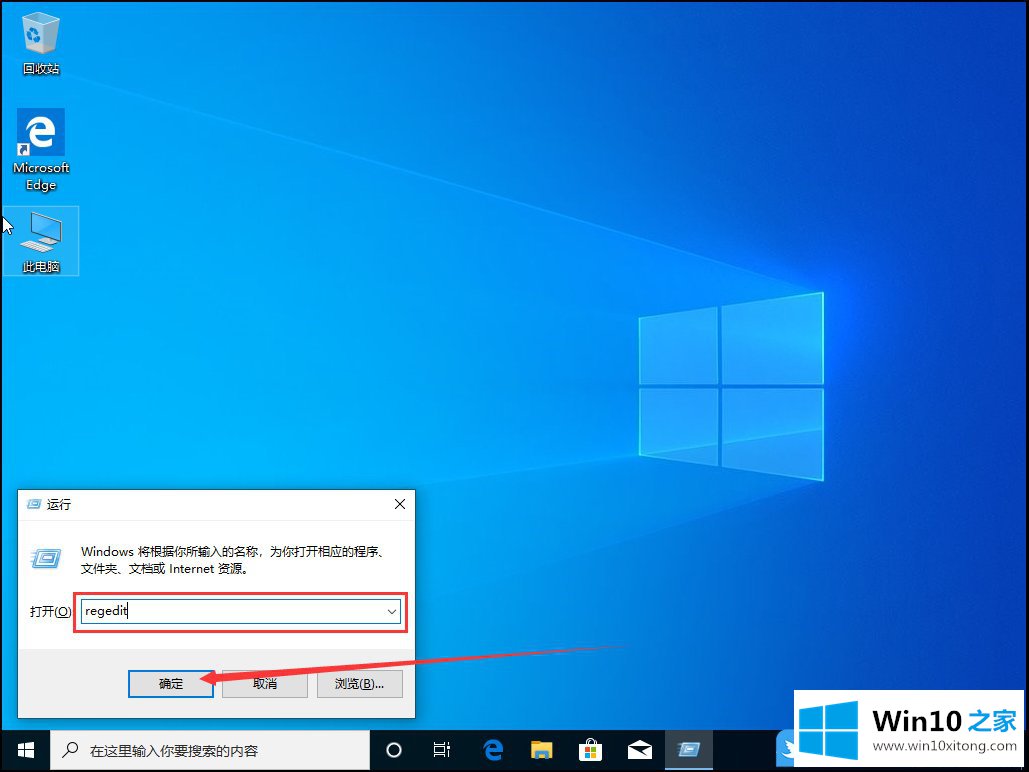
2、注册表编辑器窗口中,依次展开到:
HKEY_LOCAL_MACHINE\SYSTEM\CurrentControlSet\Control\GraphicsDrivers\DCI
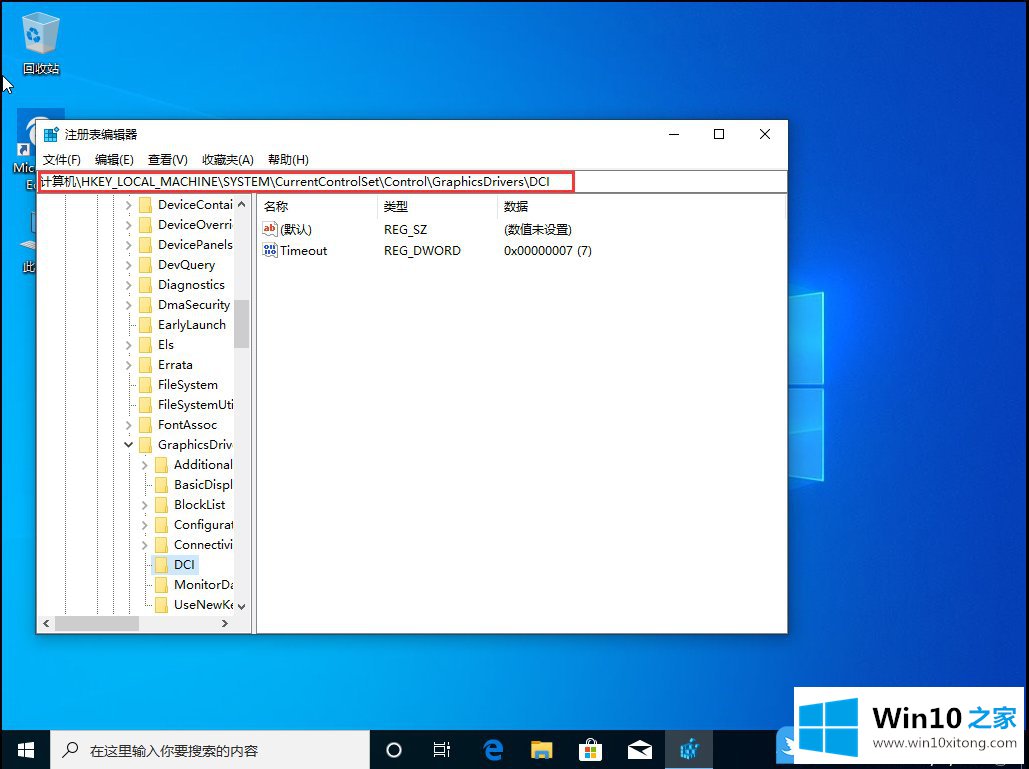
3、接着,点击注册表左侧DCI ,再右键点击注册表右侧Timeout ,在打开的菜单项中,选择修改;
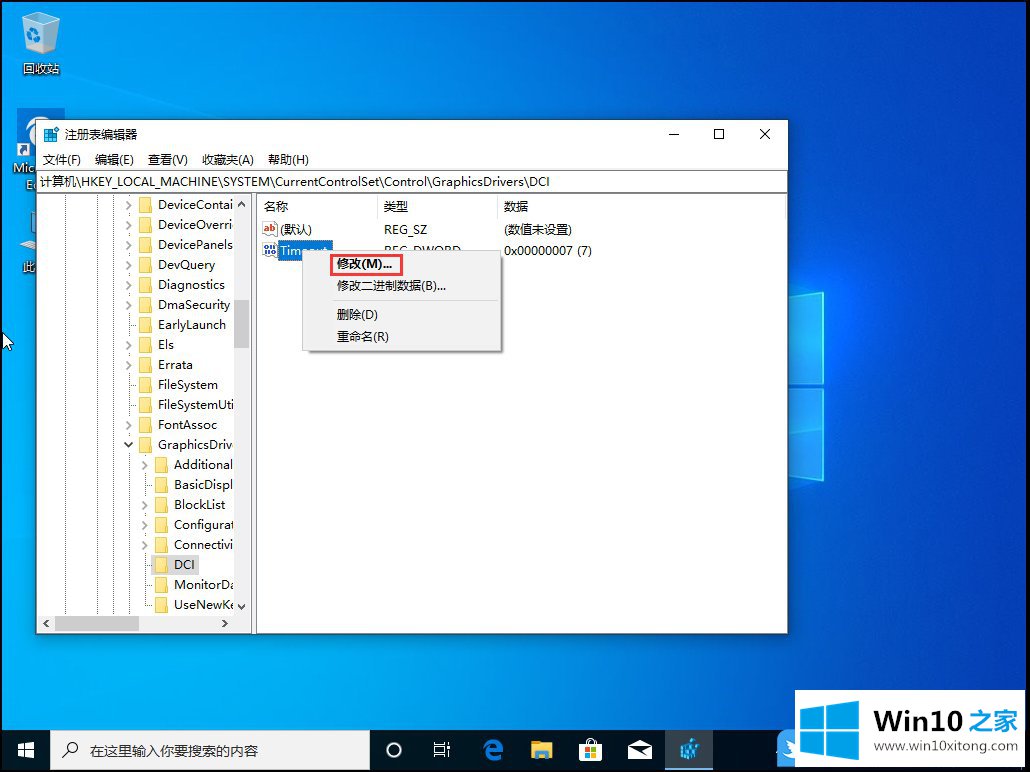
4、编辑 DWORD (32 位)值窗口中,将数值数据修改成 0 ,最后点击确定关闭注册表,再重启电脑即可;
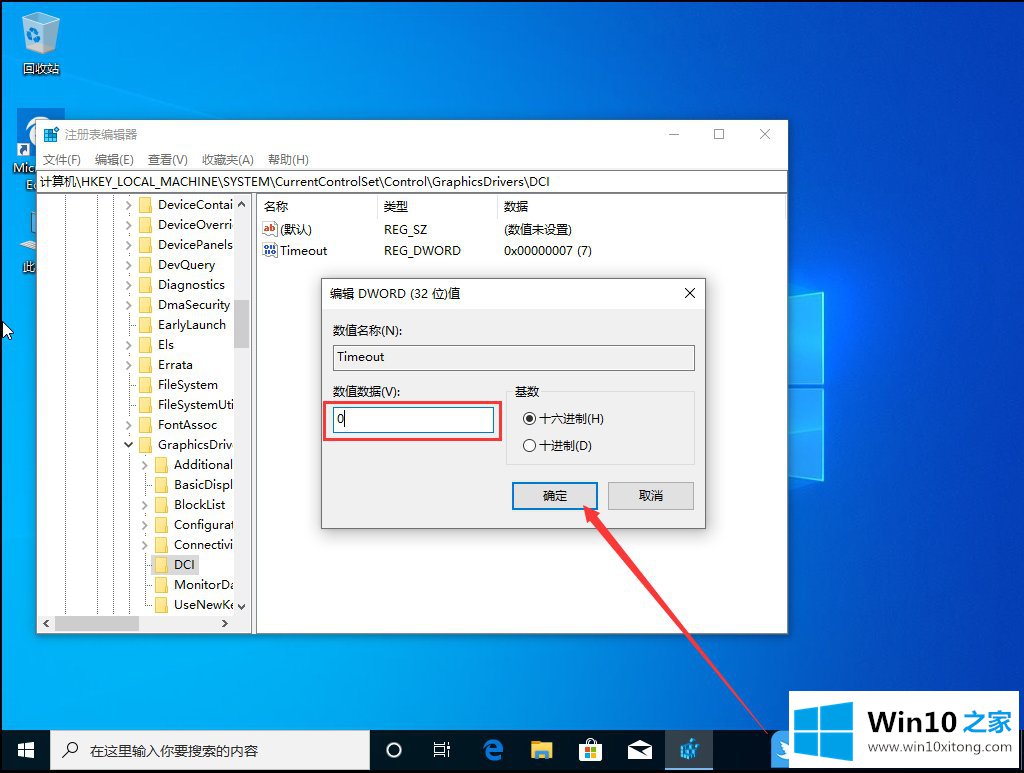
以上就是Win10频繁闪屏刷新桌面|Win10如何解决电脑闪屏问题文章。
从上面的内容中我们可以看到详细的Win10频繁闪屏刷新桌面的图文攻略,通过上面讲的方法就可以解决Win10频繁闪屏刷新桌面的问题了,希望对您有所帮助。